在安装操作系统时,使用U盘装系统已经成为一种常见的方式。特别是对于台式电脑用户来说,U盘装系统不仅方便快捷,还避免了使用光盘的麻烦。本文将详细介绍如何...
2025-08-12 174 ??????
在现今科技发展的时代,很多用户喜欢在电脑上安装多个操作系统,以满足不同的需求。而三星笔记本作为一款广受欢迎的电脑品牌,很多用户也希望在其上安装Windows7系统。本教程将为您提供详细的步骤,让您轻松完成Win7系统的安装。

准备工作
在开始安装之前,您需要准备好以下物品:一台三星笔记本、一个可用的U盘(容量不小于8GB)、Windows7系统镜像文件、一个空闲的USB接口以及一个稳定的网络连接。
下载Win7系统镜像文件
打开浏览器,在合法可靠的官方网站上下载Windows7系统的镜像文件。注意选择与您电脑版本对应的操作系统镜像。
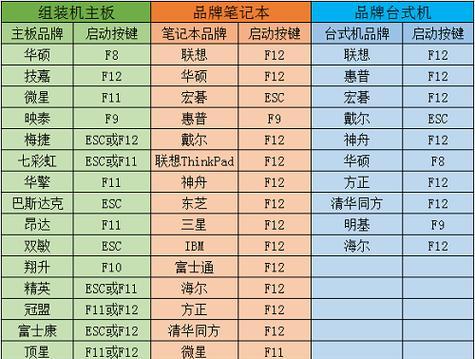
格式化U盘
将U盘插入电脑的USB接口,打开“我的电脑”,找到U盘所在盘符,右键点击选择“格式化”。在格式化界面中,选择FAT32文件系统,并勾选“快速格式化”选项,最后点击“开始”按钮。
制作启动盘
下载并安装一个专业的U盘启动盘制作工具,如“WinToFlash”。打开该工具,选择“高级模式”,然后依次点击“Windowssetuptransferwizard”、“选择Windows文件夹或ISO镜像”进行操作系统文件的导入。
设置启动顺序
重启三星笔记本,在开机画面中按下“F2”或“Del”键进入BIOS设置。在BIOS设置界面中,找到“Boot”或“启动项”选项,将U盘设为第一启动项。

保存并重启
在BIOS设置界面中保存设置,并退出。笔记本将会自动重启,在重启过程中按照提示按任意键进入U盘启动盘。
安装Windows7系统
进入U盘启动盘后,系统会自动加载安装文件,并弹出Windows7安装界面。根据提示完成系统安装的相关设置,如选择语言、时区、键盘布局等。
选择安装方式
在安装界面中,选择“自定义(高级)”选项,然后找到并点击安装Windows的目标分区。点击“下一步”继续安装。
等待安装完成
系统将会自动进行安装过程,这可能需要一些时间。耐心等待系统文件的复制、分区的格式化以及系统文件的安装。
设置个人账户和密码
在安装过程中,系统会要求您设置个人账户和密码。请根据实际需求填写相关信息,并确保密码的安全性。
安装驱动程序
系统安装完成后,需要安装三星笔记本的驱动程序以确保正常使用各项功能。打开三星官方网站,下载并安装适用于您笔记本型号的驱动程序。
更新系统补丁
在安装驱动程序之后,打开Windows更新功能,进行系统补丁和驱动程序的更新。确保系统的安全性和稳定性。
安装常用软件
根据个人需求,安装各种常用软件,如办公套件、浏览器、影音播放器等,以满足日常使用的各项需求。
备份重要数据
在完成所有安装和设置后,及时备份重要数据。这样可以防止数据丢失,并在需要时快速恢复到初始状态。
通过以上步骤,我们成功地在三星笔记本上使用U盘安装了Windows7系统。希望本教程能够为您提供实用的指导,让您能够顺利完成系统的安装,享受到Windows7带来的便捷和优秀的使用体验。
本教程详细介绍了以三星笔记本为例,如何使用U盘进行Windows7系统的安装。从准备工作、下载系统镜像文件、制作启动盘,到设置启动顺序、安装系统和驱动程序,再到更新系统补丁和安装常用软件等,每个步骤都有详细的指导。通过本教程的操作,您可以轻松地在自己的三星笔记本上安装Windows7系统,并享受到更好的使用体验。
标签: ??????
相关文章
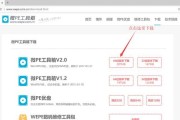
在安装操作系统时,使用U盘装系统已经成为一种常见的方式。特别是对于台式电脑用户来说,U盘装系统不仅方便快捷,还避免了使用光盘的麻烦。本文将详细介绍如何...
2025-08-12 174 ??????

在日常使用中,我们难免会遇到电脑系统出现问题或者需要重新安装系统的情况。而使用U盘安装系统成为了一种方便快捷的解决方案。本文将针对索尼笔记本的用户,分...
2025-08-11 181 ??????

随着技术的不断进步,64位操作系统正逐渐成为新的标准。通过将计算机的操作系统从32位迁移到64位,你可以享受到更高的性能和更好的资源管理。本文将为你提...
2025-08-11 200 ??????

在使用电脑过程中,有时会遇到电脑系统权限解析错误的问题,这会导致用户无法正常访问或操作某些文件或功能。本文将深入探讨这个问题的原因,并提供一些有效的解...
2025-08-08 138 ??????

在日常使用笔记本电脑的过程中,我们时常会遇到各种系统问题,如系统崩溃、感染病毒等。为了解决这些问题,我们可以使用U盘来重新安装操作系统。本教程将详细介...
2025-08-08 192 ??????

在日常使用电脑的过程中,我们可能会因为各种原因忘记自己的Windows电脑密码。这时候,我们需要找到一种方法来解决这个问题,以便重新获得对电脑的访问权...
2025-08-07 131 ??????
最新评论